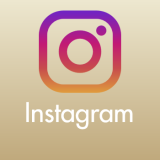Pixel 5 の便利な機能のひとつに、バッテリーの少ない他のスマホやイヤホンなどのアクセサリにバッテリーを分け与えて供給できる「電池の共有」機能があります。
この機能は最近の Galaxy ハイエンドモデルなんかにも搭載されていて、あると存外役に立ってくれたりします。
例えば、スマホバッテリーが枯渇寸前の友人のスマホのバッテリーを少しだけ回復させてあげる緊急避難的な使い方・・・など。
まあ、相手のスマホが Qi 置くだけ充電対応の機種じゃないと使えない機能なのですが、いざというときのために使い方を覚えておいて損はないと思います。
今回の記事内容は、
- Pixel 5 他の端末にバッテリーを分け与える「バッテリーシェア」機能の使い方
Pixe 5 のバッテリーシェアが利用できる端末の条件
全ての端末や機器で電池の共有ができるわけではありません。
Pixel 5 のバッテリーシェアが利用できる端末の条件は、ワイヤレス充電(Qi)に対応しているスマートフォンやイヤホンなどのアクセサリです。
USB ケーブルを挿しての充電しかできない端末や機器では、バッテリーシェアで充電することはできませんので注意が必要です。
Pixel 5 バッテリーシェア「電池の共有」機能の使い方
Pixel 5 のバッテリーシェア機能は、普段はオフになっている「電池の共有」スイッチをオンにすることで利用できるようになります。
以下、電池の共有をオンにする手順です。
設定から「電池の共有」をオンにする手順

Pixel 5 の設定を起動して、メニュー「電池」をタップします。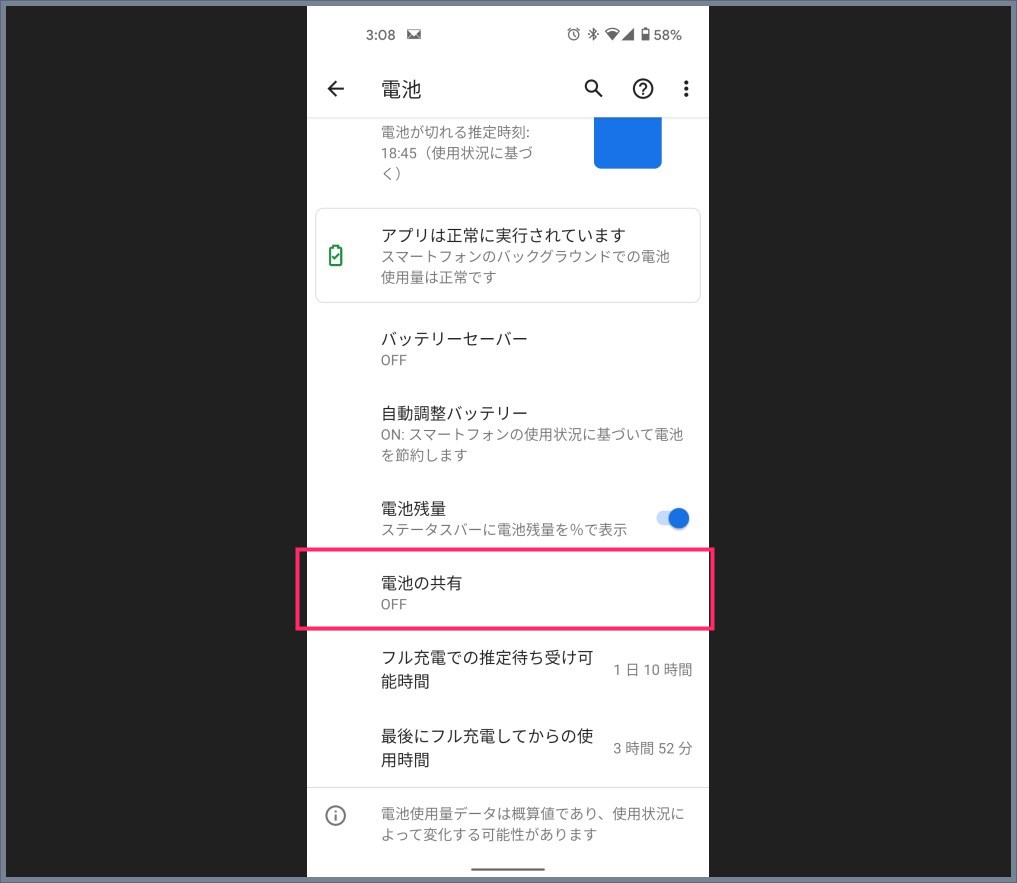
「電池の共有」をタップします。
「電池の共有」のスイッチをオンにすると、バッテリーシェアモードに切り替わり、他の端末へ電池の供給ができるようになります。- 電池の共有スイッチの下にある「スマートフォンのの電池が以下の残量になったら…」のゲージを調整してください。ぼくは、Pixel 5 の電池残量が 30%になったらバッテリーシェアを止めるように設定しています。自分のバッテリーも大事ですもの。
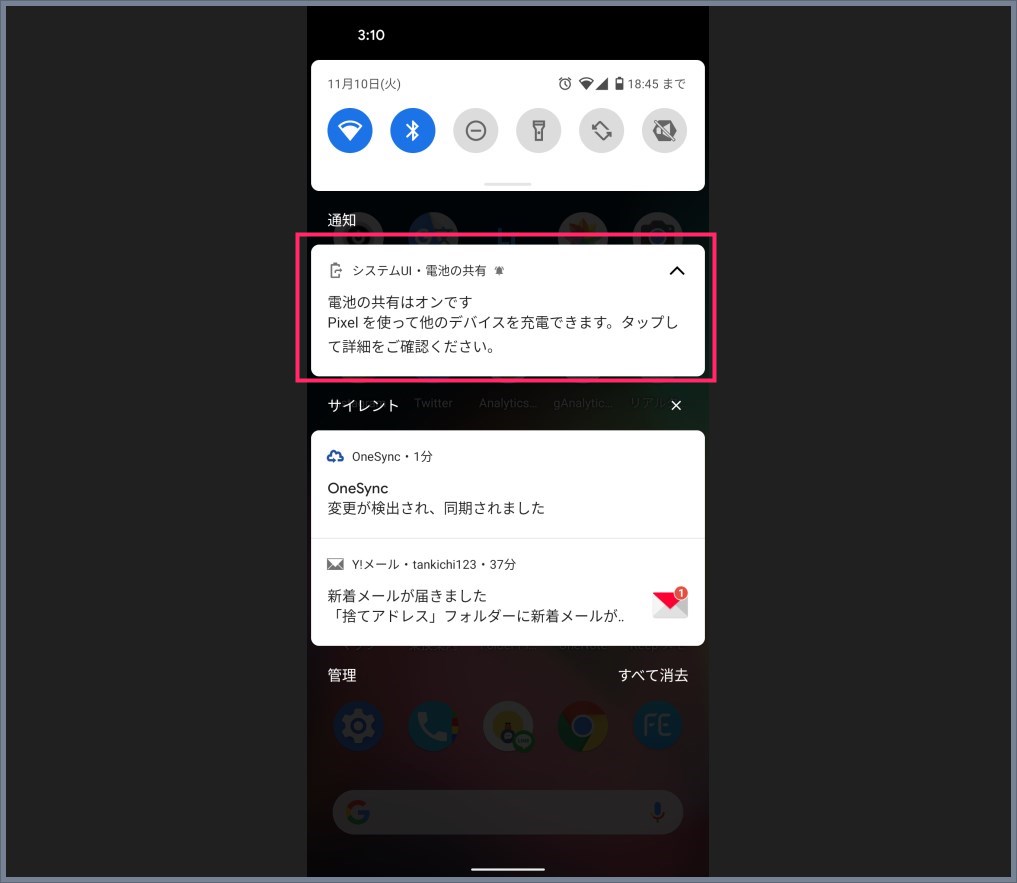
バッテリーシェアモードになっている間は、通知エリアに「電池の共有はオンです」とオフにするまでお知らせ表示してくれます。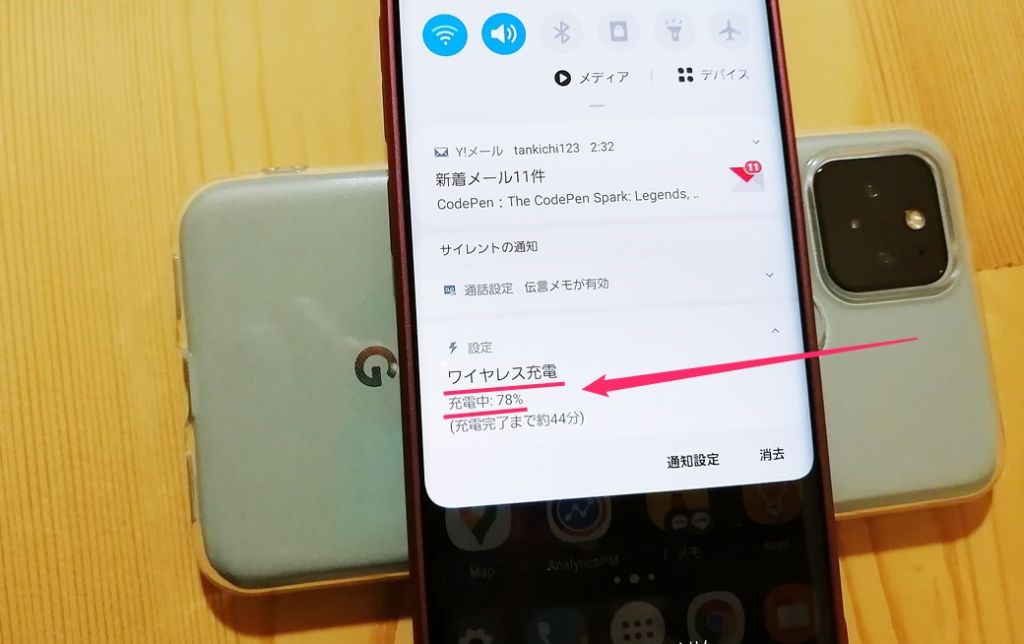
あとは、Pixel 5 を裏返して、背面にワイヤレス充電対応の端末や機器を置けばバッテリーを分け与えることができます。
電池の共有機能は、使い終わったら忘れずに「必ずオフ」にしてください。
クイック設定パネルから「電池の共有」をオンにする手順
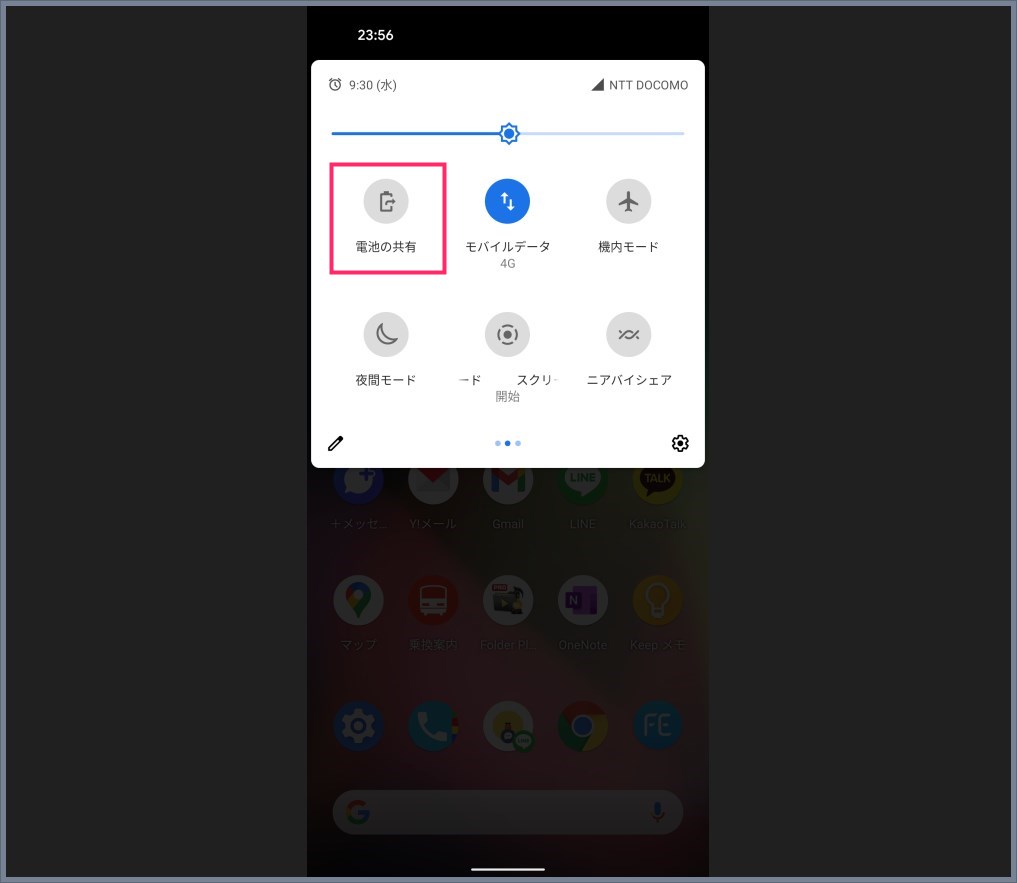
スマホの通知エリアを引き下げて「クイック設定パネル」を出します。そこにある「電池の共有」アイコンをタップします。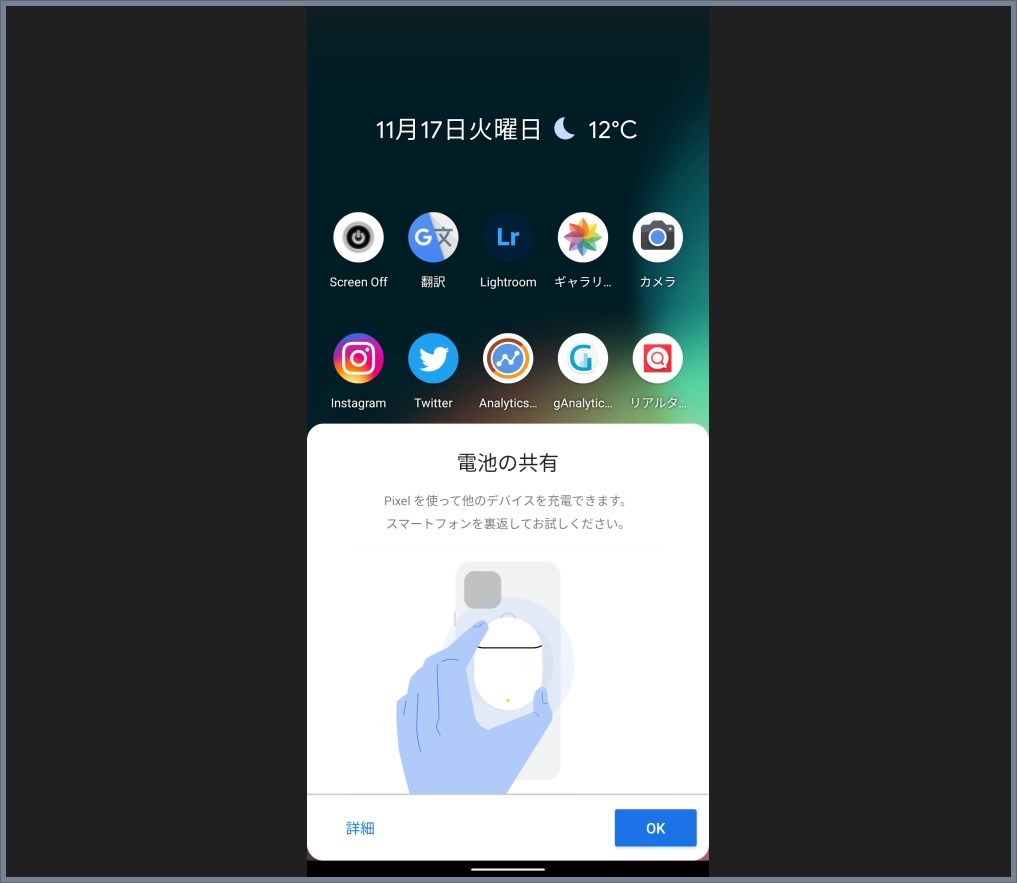
電池の共有がポップアップするので「OK」をタップします。これで Pixel 5 はバッテリーシェアモードになりました。
電池の共有機能は、使い終わったら忘れずに「必ずオフ」にしてください。
あとがき
うちの嫁さんは、平気で iPhone のバッテリーが一桁台ということがよくあり、逆にぼくはそこまでスマホのバッテリーを減らすことがないため、Pixel 5 を買ってからというもの、嫁さんの iPhone へバッテリー供給をちょいちょいしています。
バッテリーシェア機能、何気に重宝しているようです!
みんながみんなモバイルバッテリーを持ち歩いているわけではありませんし、バッテリーシェア機能がすぐに使えると、何かの拍子に役立つこともあるんじゃないかと思います。